Como corrigir todos os nomes de contato desaparecidos no iPhone
Publicados: 2022-12-17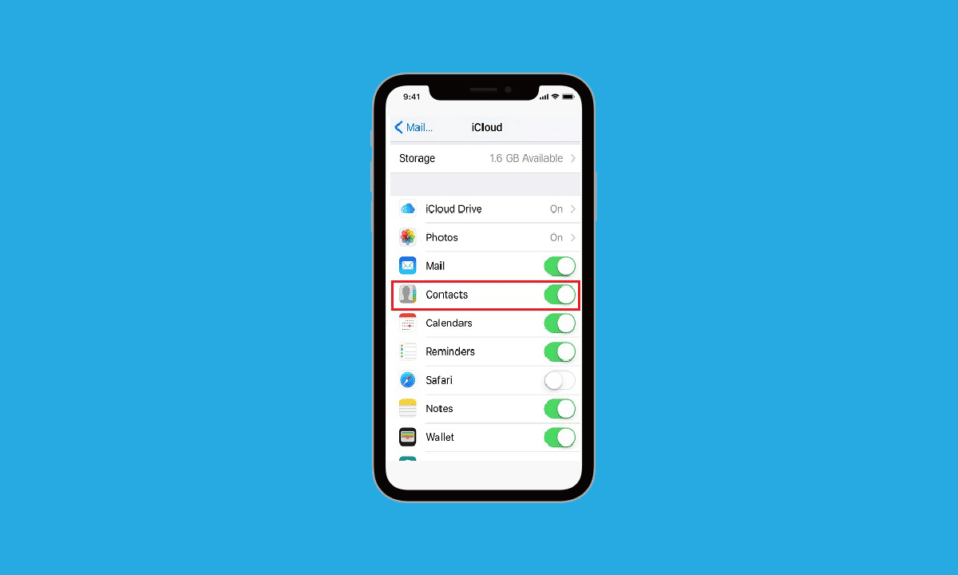
Você quer ligar para seus amigos e familiares, mas não se lembra de seus detalhes de contato? Não se preocupe porque não há necessidade de lembrar as informações de contato de ninguém, pois o aplicativo iPhone Phone ajuda você a salvar os detalhes de contato de qualquer pessoa. E também organiza o nome em ordem alfabética para que você não perca tempo enquanto procura por algum contato. Você pode adicionar os nomes de suas pessoas favoritas na seção Favoritos. Além de todos esses recursos, muitas pessoas se depararam com todos os nomes de contatos desaparecidos do iPhone e nomes de contatos do iPhone ausentes em problemas de mensagens de texto. Se você já enfrentou algum desses problemas, está no lugar certo para obter as soluções. Neste artigo, discutiremos como corrigir nomes que desapareceram dos contatos do iPhone e nomes de contatos que desapareceram do iPhone 6.
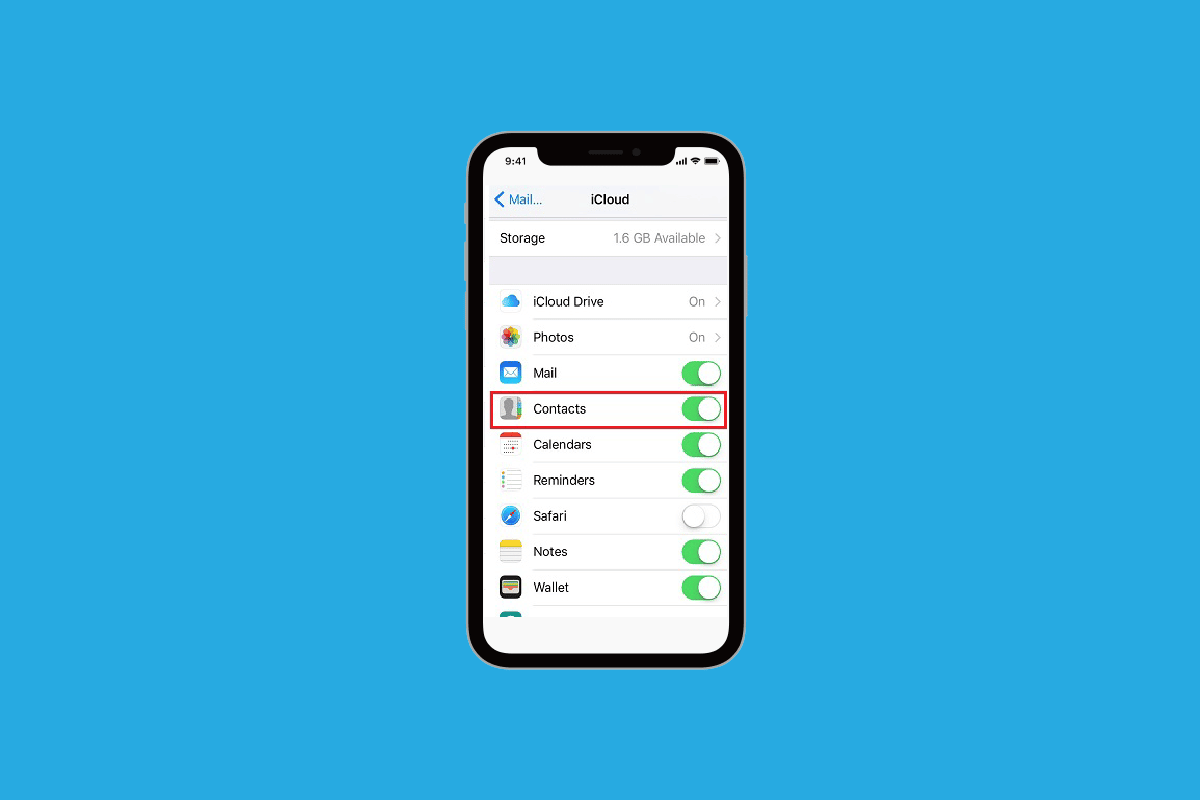
Conteúdo
- Como corrigir todos os nomes de contato desaparecidos no iPhone
- Método 1: Reinicie o iPhone
- Método 2: Atualizar banco de dados de contatos
- Método 3: desativar/ativar contatos no iCloud
- Método 4: Use a Siri para restaurar contatos
- Método 5: reiniciar a sincronização de contatos
- Método 6: Desativar Nome Curto
- Método 7: Alterar a região do iPhone
- Método 8: Entrar novamente no iPhone
- Método 9: Alterar configurações de listas para contatos
- Método 10: reinicie o iMessages
- Método 11: restaurar o backup do iPhone com o iTunes
- Método 12: redefinir configurações de rede
Como corrigir todos os nomes de contato desaparecidos no iPhone
Todos os nomes de contatos desapareceram do iPhone ou nomes desapareceram dos contatos O problema do iPhone pode surgir devido a uma restauração malfadada, uma atualização de software com bugs ou sincronização lenta devido à conexão de internet ruim. Se você também está enfrentando esse problema, definitivamente deve ler os métodos fornecidos por nós abaixo para que possa corrigir o problema facilmente. Os métodos são fáceis de seguir, então você não terá problemas ao experimentá-los em seu dispositivo.
Método 1: Reinicie o iPhone
Há momentos em que você se depara com todos os nomes de contato que desapareceram do problema do iPhone. Nesse caso, você pode tentar reiniciar ou reiniciar o dispositivo para corrigir o problema. Ele irá atualizar o sistema de congelamento e falhas. Você pode ler nosso artigo sobre como reiniciar o iPhone X para saber como reiniciar.
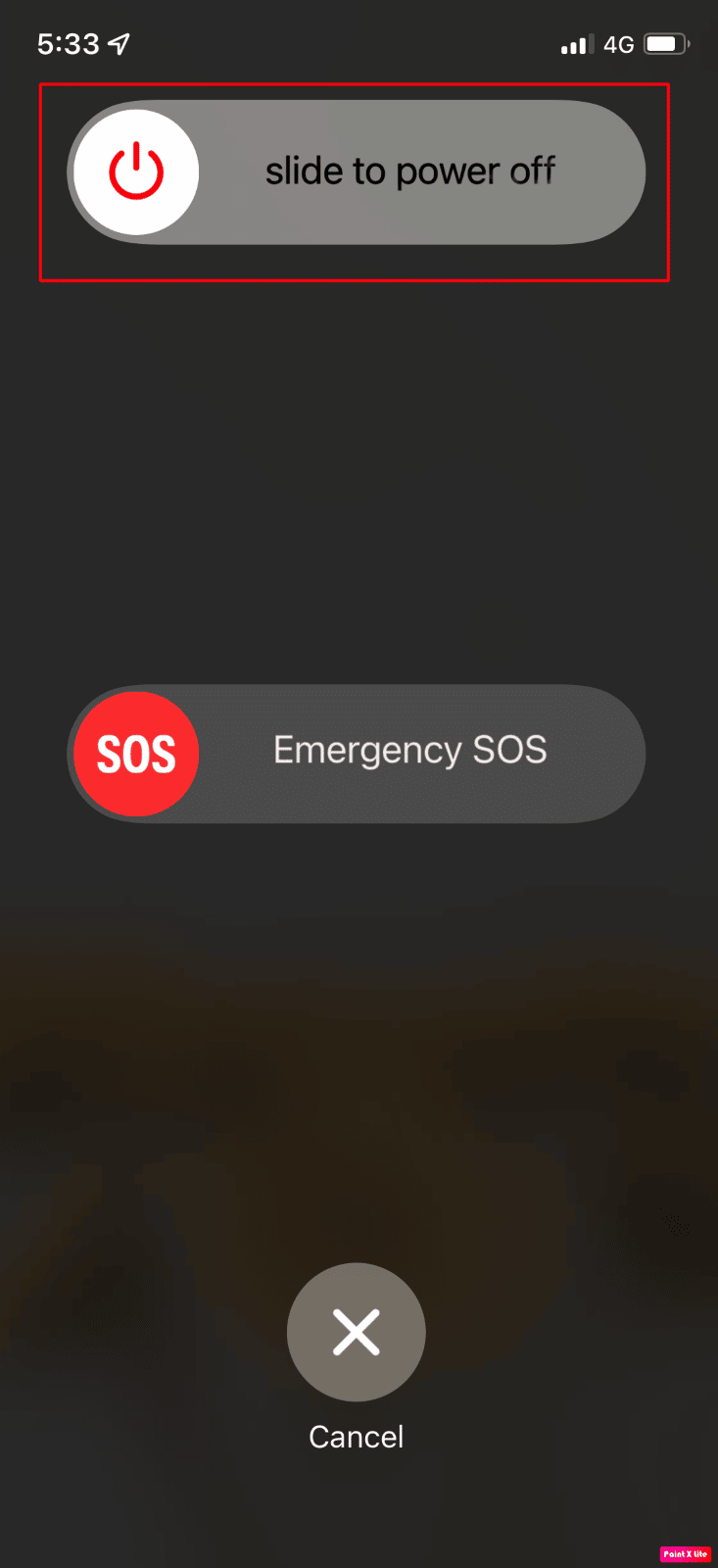
Método 2: Atualizar banco de dados de contatos
Você pode acessar o aplicativo de contatos do seu iPhone e tentar editar o contato que desaparece.
1. Abra o aplicativo Contatos em seu iPhone.
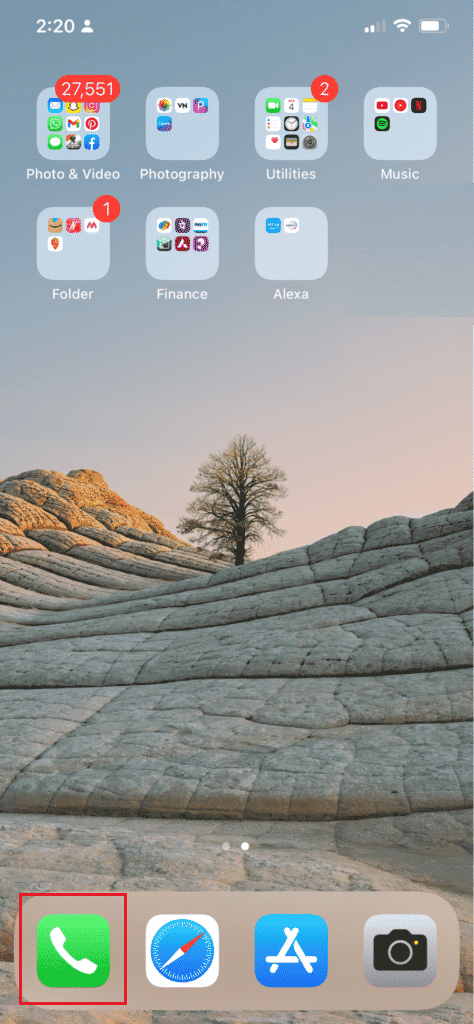
2. Toque no contato desejado que deseja editar.
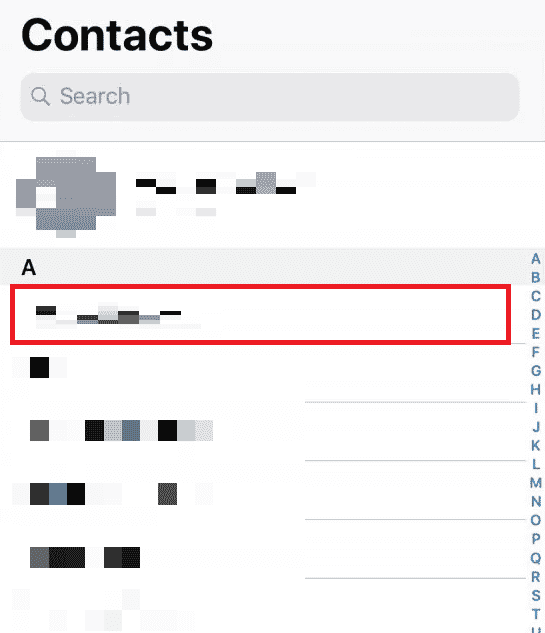
3. Toque em Editar no canto superior direito.
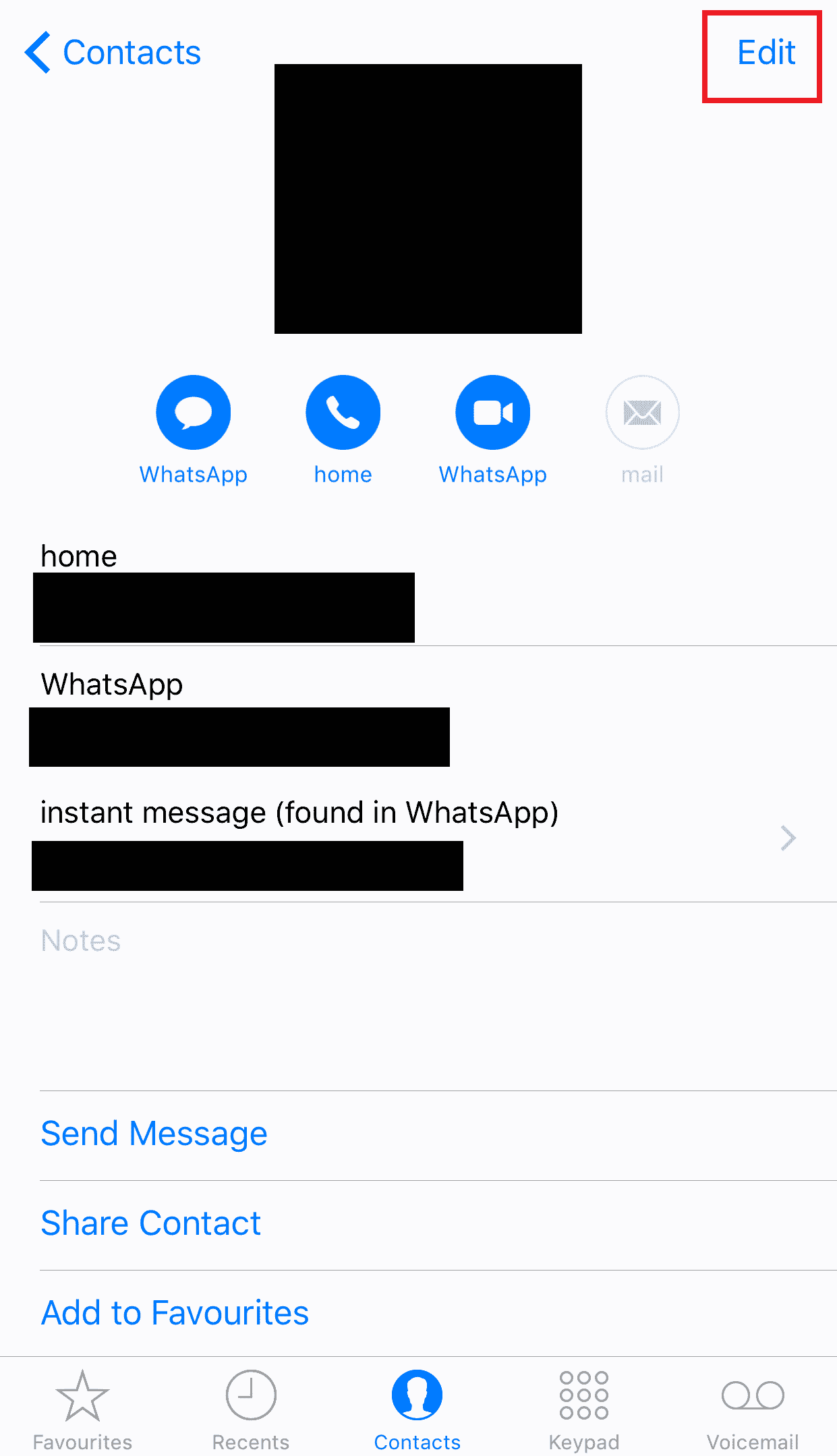
4. Edite o nome do contato ou qualquer coisa menor e toque em Concluído .
5. Em seguida, reinicie o seu iPhone e veja se o contato desejado aparece na lista ou não.
Isso atualizará o contato e poderá ajudar a corrigir o problema de desaparecimento dos contatos. Faça isso com todos os contatos que continuam desaparecendo do seu banco de dados.
Leia também : Como alterar minha página inicial padrão no Safari
Método 3: desativar/ativar contatos no iCloud
Há momentos em que todos os nomes de contato desaparecem. O problema do iPhone pode surgir devido ao problema de sincronização de contatos entre o iCloud e o iPhone. Portanto, para aprender a desativar e ativar contatos no iCloud, siga as etapas abaixo.
1. Abra o aplicativo Configurações no seu iPhone.
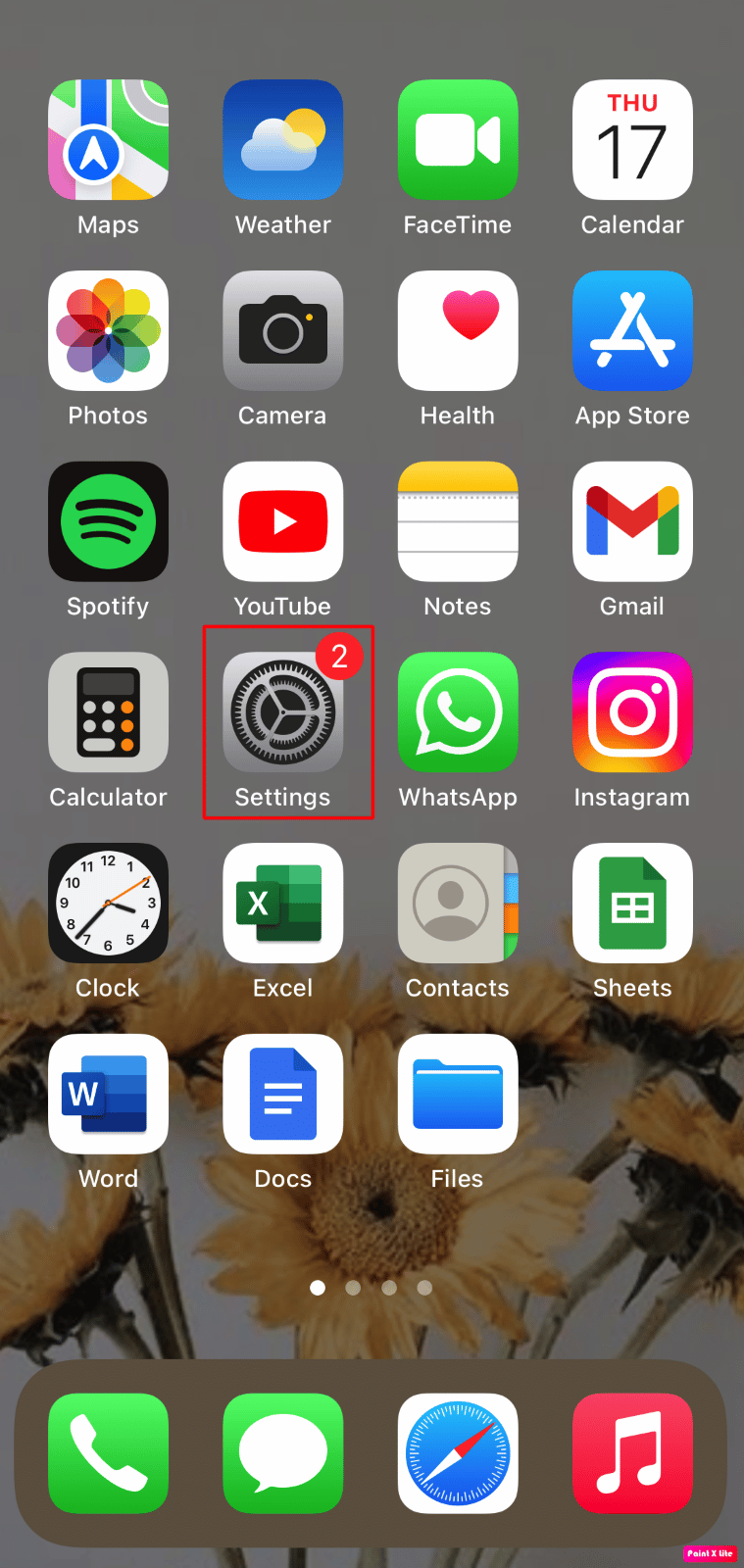
2. Em seguida, toque em seu ID Apple > iCloud .
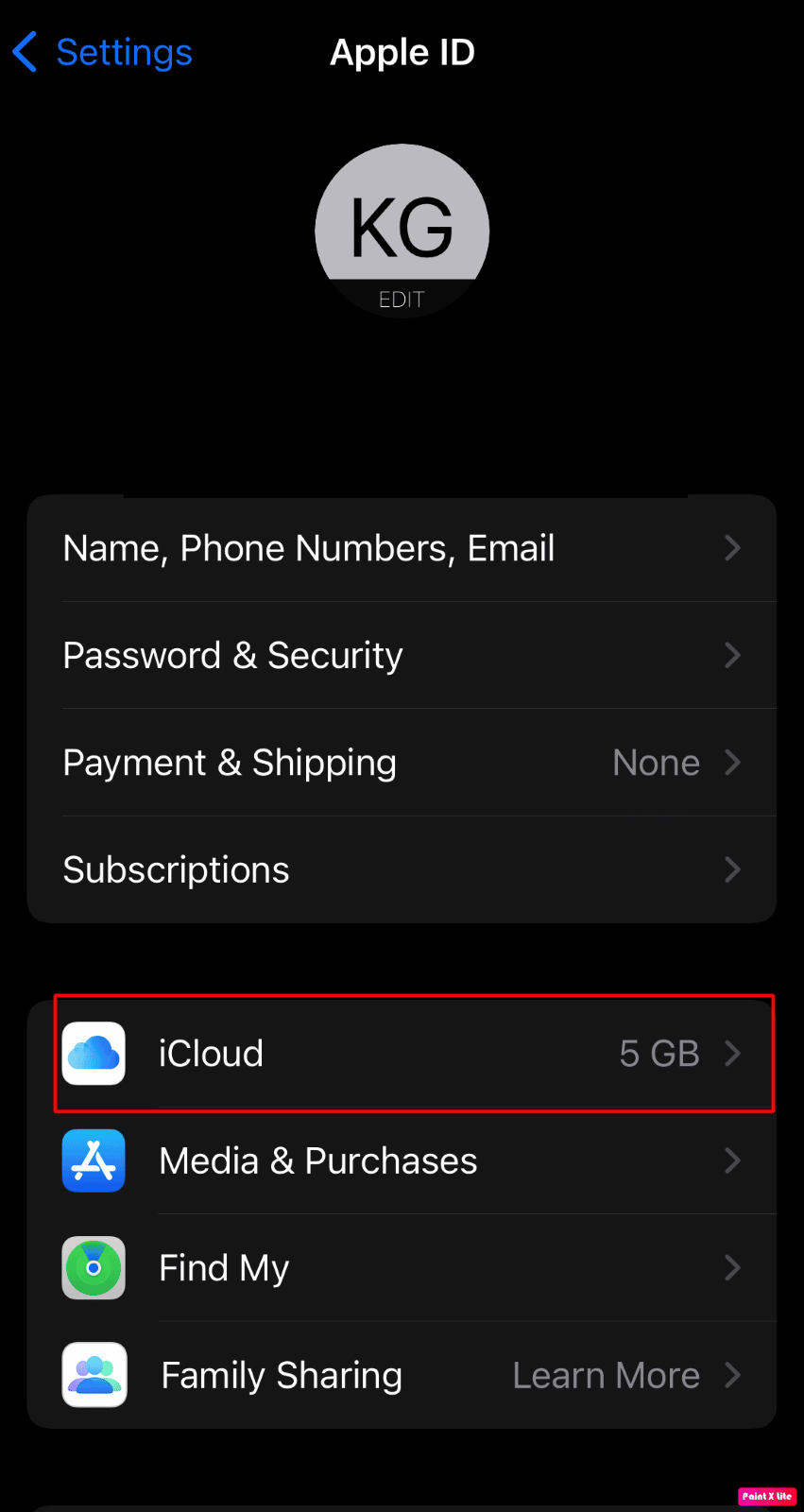
3. Desative a alternância da opção Contatos .
4. Em seguida, toque em Manter no meu iPhone no pop-up de confirmação.
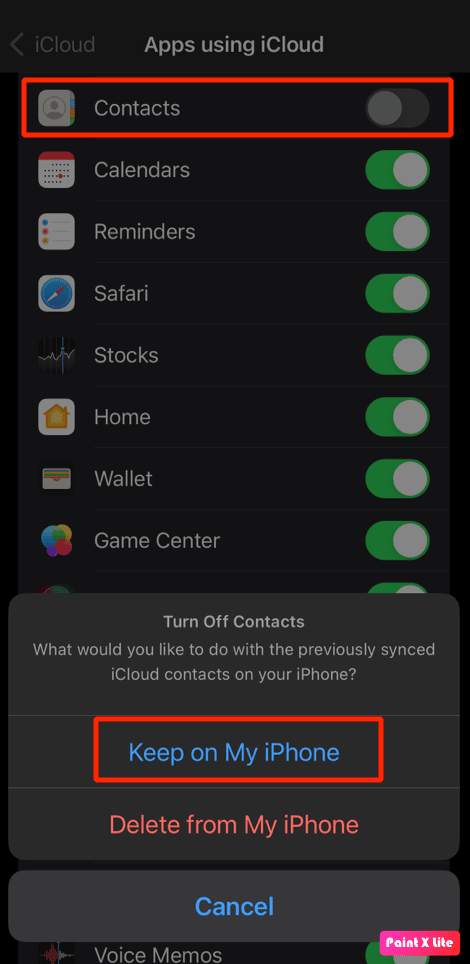
5. Depois de algum tempo, ative novamente a opção Contatos e toque em Mesclar .
Método 4: Use a Siri para restaurar contatos
Outra maneira de corrigir todos os nomes de contatos desaparecidos no iPhone é pedir à Siri para trazer os contatos de volta. Os nomes dos contatos são reconhecidos pela Siri, então a assistente virtual Siri pode ajudar a resolver nomes de contatos desaparecidos do problema do iPhone 6. Diga, Ei Siri, disque [número desejado] . Quando a chamada for feita e concluída, o contato aparecerá no histórico de chamadas para você observar.
Leia também : Por que meu Siri soa estranho?
Método 5: reiniciar a sincronização de contatos
Ao optar por esse método, você pode tentar resolver o problema.
1. Inicie as configurações no seu iPhone.
2. Em seguida, toque em Contatos > Contas .
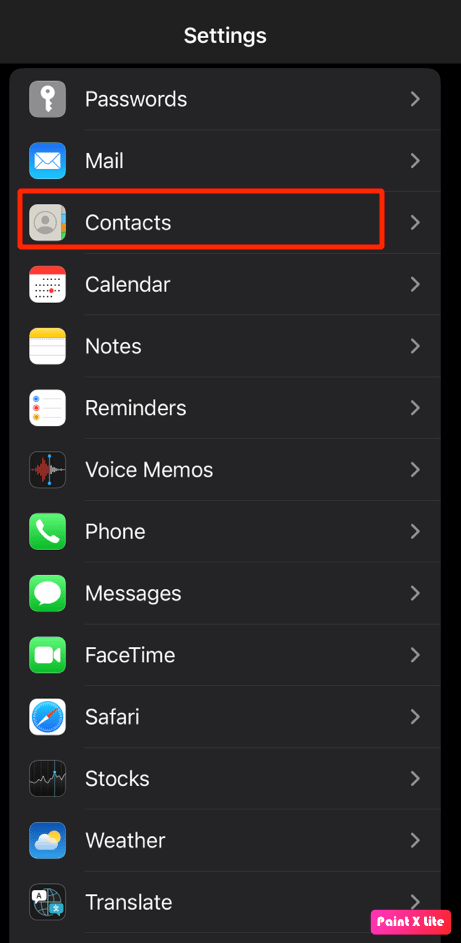
3. Para qualquer uma das suas contas , por exemplo, iCloud, Exchange, Yahoo, etc., escolha a conta desejada e defina Sincronização de contatos como Desativada .
4. Agora, reinicie o seu iPhone.
5. Em seguida, inicie o aplicativo Configurações novamente.
6. Em seguida, toque na opção Contatos .

7. Escolha a conta desejada e ative a alternância para a sincronização de contatos .
Método 6: Desativar Nome Curto
Para saber como desativar nomes curtos, você pode seguir as etapas abaixo.
1. Comece navegando até o aplicativo Configurações do iPhone .
2. Em seguida, toque na opção Contatos .
3. Depois disso, toque na opção Nome curto .
4. Desative a alternância do Nome abreviado .
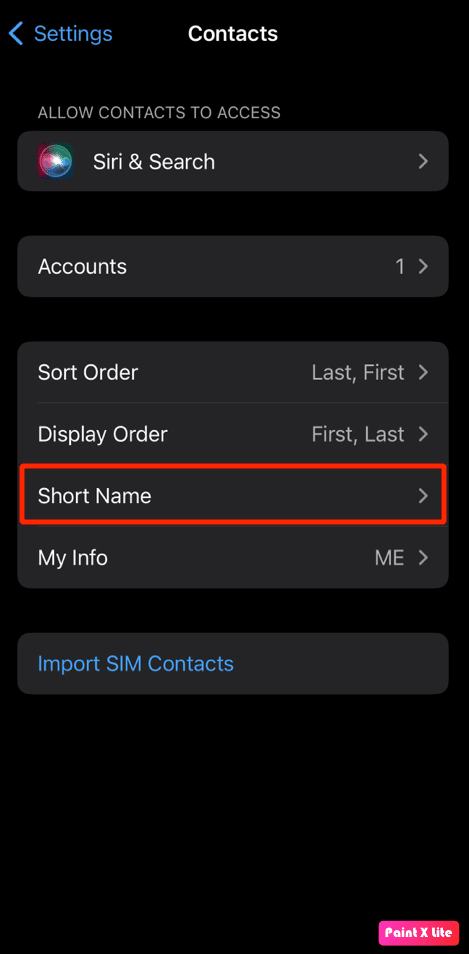
Método 7: Alterar a região do iPhone
Outra maneira de resolver o problema de desaparecimento dos contatos do iPhone é alterando a região e o idioma e reiniciando o telefone mais tarde. Para aprender como mudar a região, siga os passos indicados.
1. Navegue até Configurações no seu iPhone.
2. Em seguida, toque na opção Geral > Idioma e região .
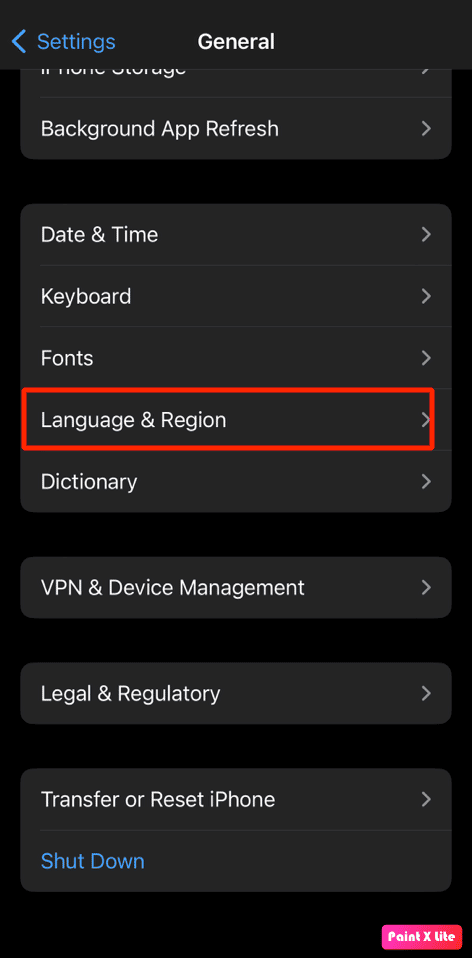
3. Em seguida, defina a região diferente e force a reinicialização do seu iPhone.
Leia também : Como excluir todos os contatos do iPhone 5 sem o iCloud
Método 8: Entrar novamente no iPhone
Você também pode sair e entrar novamente no seu iPhone para resolver esse problema. Para saber como fazer isso, siga as etapas fornecidas.
1. Abra os Ajustes no seu iPhone e toque em Apple ID > Sair .
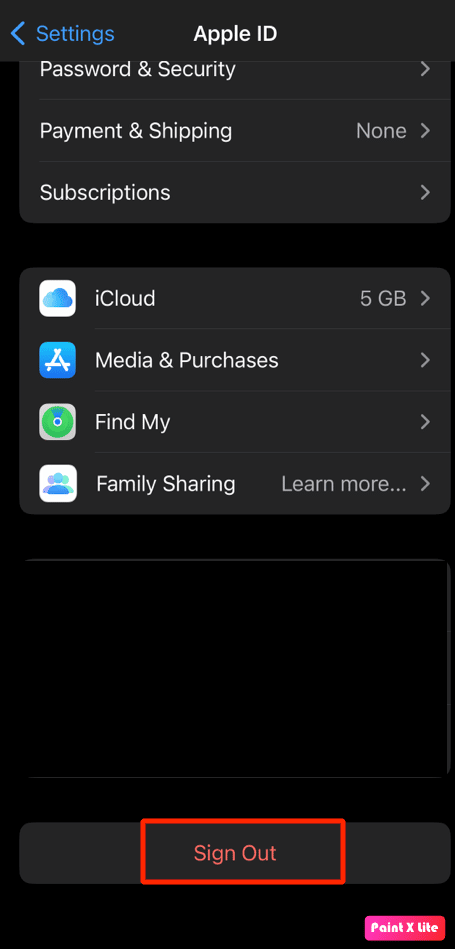
2. Em seguida, digite sua senha de ID Apple no pop-up seguinte.
3. No próximo pop-up, marque/desmarque o tipo de dados do iCloud que você deseja copiar em seu dispositivo e escolha a opção Sair .
4. Em seguida, faça login novamente em sua conta do iCloud.
Método 9: Alterar configurações de listas para contatos
Ao alterar as configurações da lista de contatos, você pode resolver esse problema. Portanto, tente este método e siga as etapas fornecidas.
1. Inicie o aplicativo Telefone e toque na opção Contatos .
2. Em seguida, toque em Listas no canto superior esquerdo.
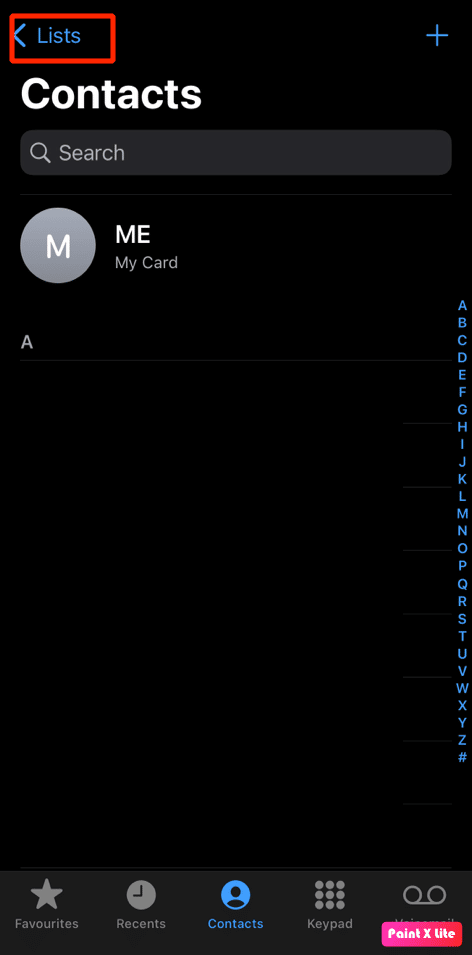
3. Em seguida, desmarque a opção Todos os iCloud e toque em Concluído no canto superior direito. Depois disso, você deve ver todos os contatos que salvou no seu iPhone.
4. Procure os contatos ausentes e adicione -os ao seu catálogo de endereços.
5. Em seguida, vá para as configurações de Listas e selecione a opção Todos os iCloud novamente.
Método 10: reinicie o iMessages
Para resolver nomes de contatos do iPhone ausentes em mensagens de texto, você pode experimentar este método. Siga as etapas abaixo para reiniciar o iMessages.
1. Inicie o aplicativo Configurações no seu dispositivo.
2. Em seguida, toque na opção Mensagens .
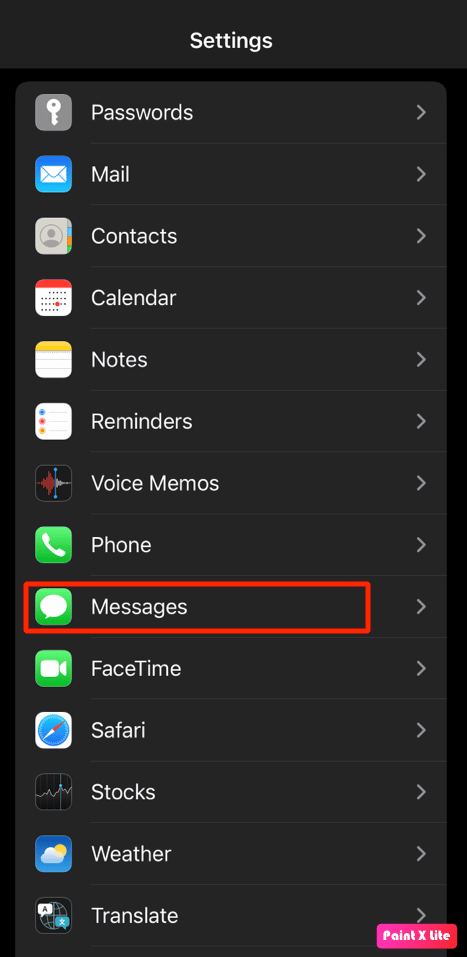
3. Desative a opção de alternância da opção iMessages .
4. Em seguida, reinicie o seu iPhone.
5. Agora, vá para o aplicativo Configurações e toque em Mensagens > iMessage para ativá-lo novamente.
Leia também : Como gravar chamadas no iPhone sem aplicativo de graça
Método 11: restaurar o backup do iPhone com o iTunes
Outra maneira de corrigir nomes de contatos desaparecidos do problema do iPhone é restaurar o backup do iPhone.
1. Inicie o aplicativo iTunes no seu Macbook ou Mac e conecte seu iPhone ao seu Mac usando um cabo USB .
2. Em seguida, clique no ícone do dispositivo presente no canto superior esquerdo da tela inicial do iTunes.
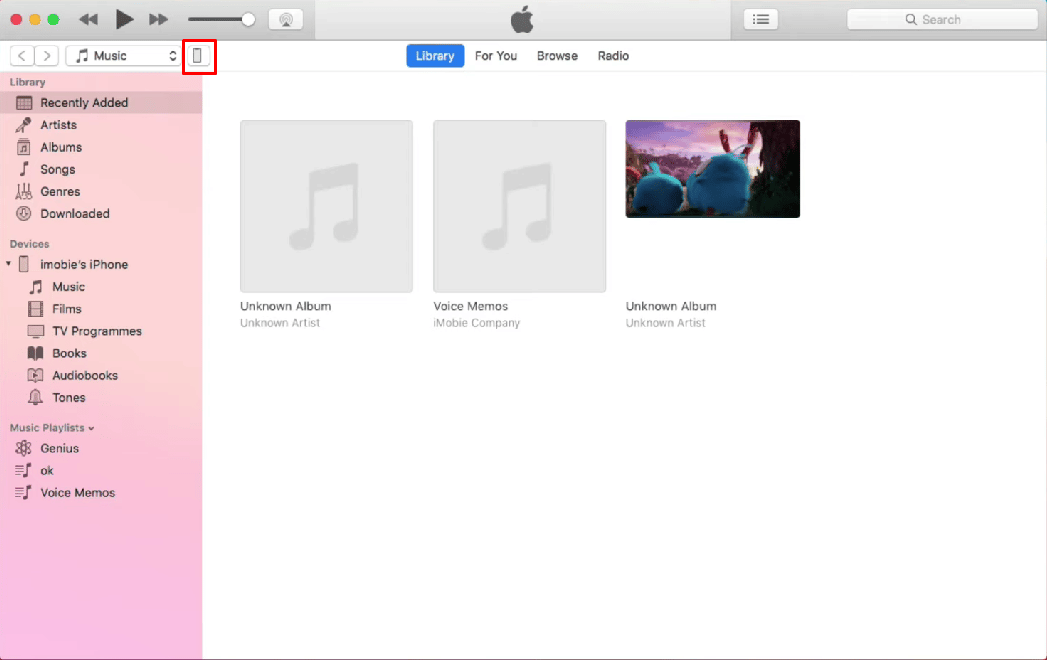
3. Agora, no menu do dispositivo, clique em Restaurar backup… e selecione um backup anterior que deseja restaurar.
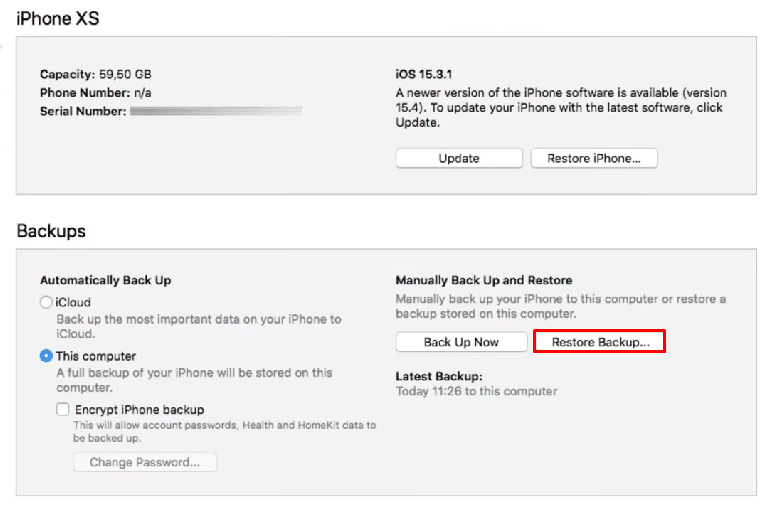
4. Para restaurar seu iPhone, clique na opção Restaurar .
Depois que seu dispositivo for restaurado com sucesso de um backup anterior, navegue até o aplicativo Contatos para ver se os contatos ausentes retornaram.
Método 12: redefinir configurações de rede
Se você deseja optar por esse método, siga as etapas abaixo.
1. Inicie o aplicativo Configurações no seu dispositivo.
2. Em seguida, toque na opção Geral .
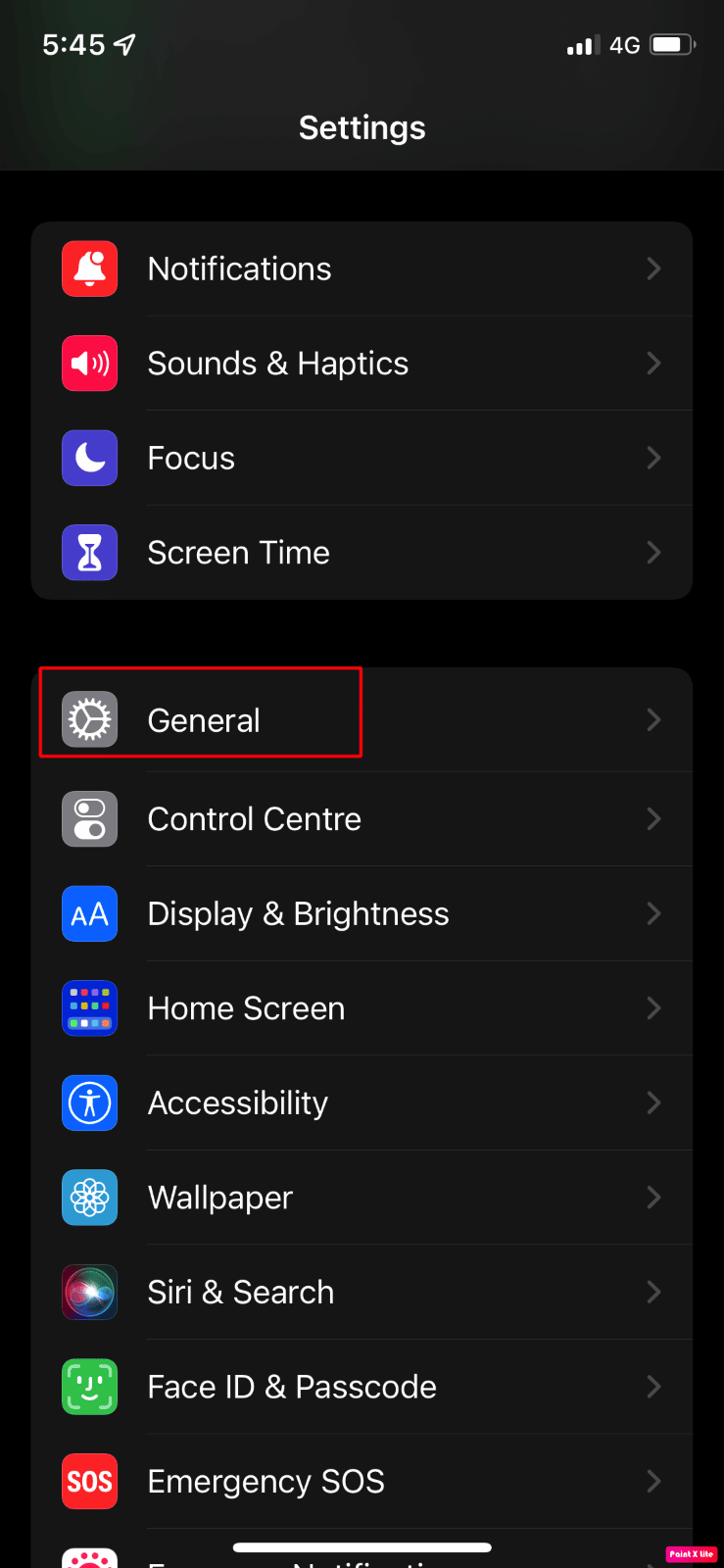
3. Toque na opção Transferir ou Redefinir iPhone .
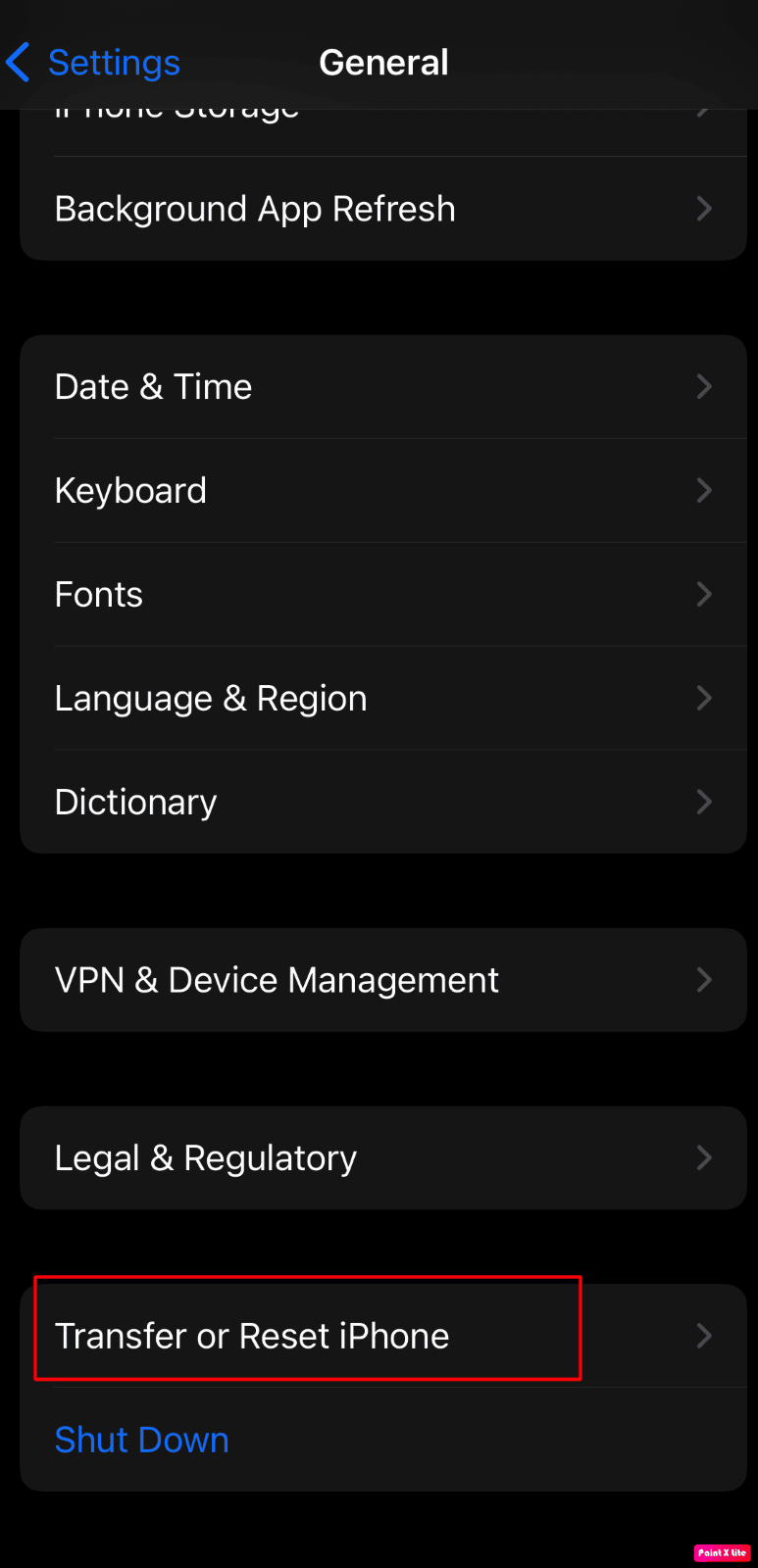
4. Em seguida, toque em Redefinir> Redefinir configurações de rede .
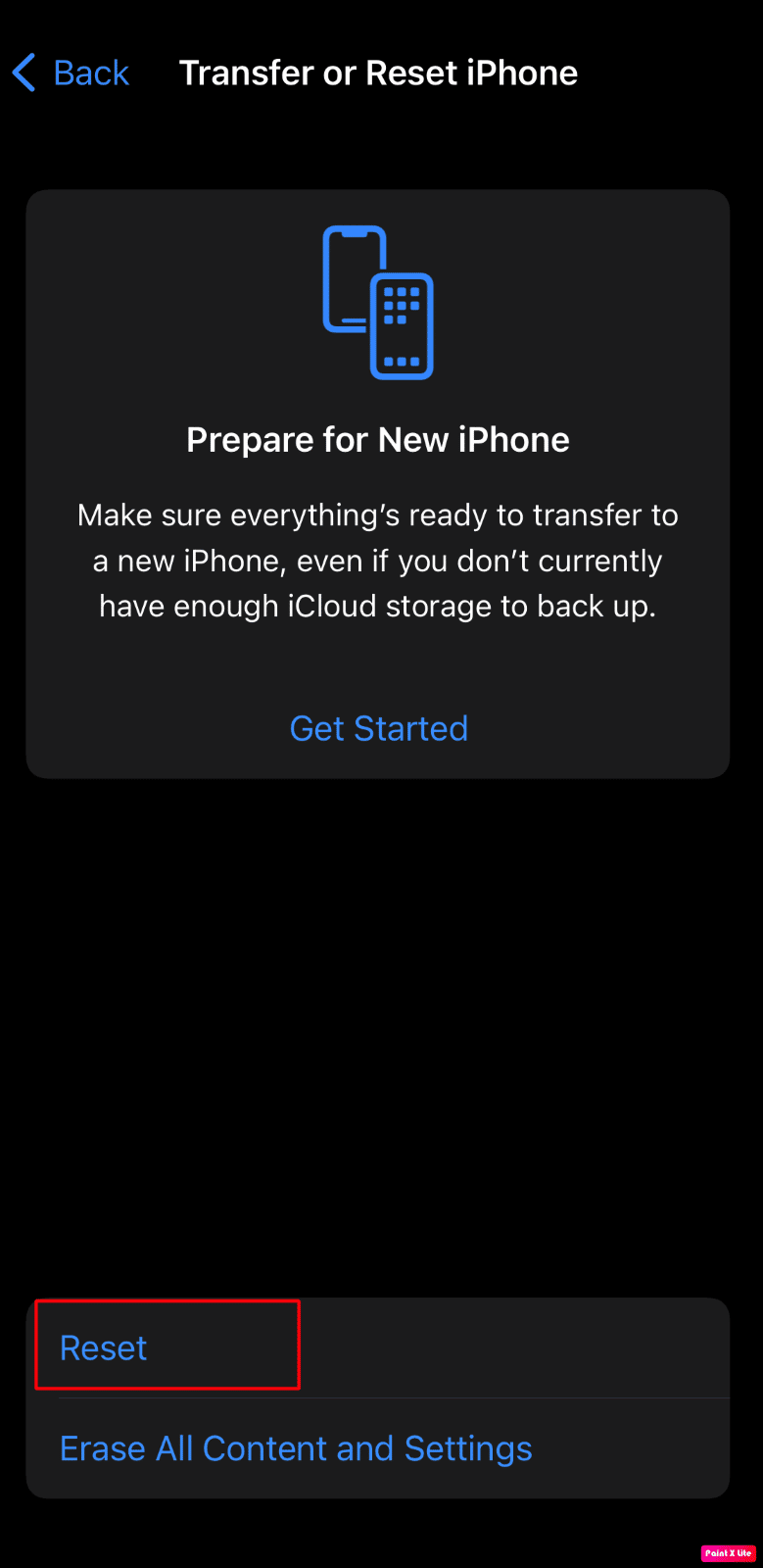
Recomendado :
- Como carregar o Chromebook com USB
- Como consertar AirPods conectados, mas o som vem do telefone
- Como encontrar coisas escondidas no iPhone
- Como entrar em sua conta do iCloud
Portanto, esperamos que você tenha entendido como corrigir todos os nomes de contatos desaparecidos do iPhone e nomes de contatos do iPhone ausentes em problemas de mensagens de texto com as etapas detalhadas para sua ajuda. Você pode nos enviar suas dúvidas ou sugestões sobre qualquer outro tópico sobre o qual deseja que façamos um artigo. Solte-os na seção de comentários abaixo para que possamos saber.
